轻松制作VCD/电脑两用光盘
推荐两款将图片做成VCD的软件
1、MemoriesOnTV
这个软件可输出MPG文件(不做交互式菜单)。能够添加MP3、WAV和OGG格式文件做背景音乐,优点是图形直观,做出来的界面生动、美观,富感染力,目前有中文版本2.1.7和2.1.8。
2、Photo2VCD Professional
这个软件能够输出MPG格式的文件,能够添加MP3和WAV格式文件做背景音乐。优点是使用方便,缺点是图形不够直观,目前高版本为2.8.1英文版,2.75有汉化版。
回答13日关于光盘刻录的咨询
a. 我想再配置一个USB接口的刻录光驱,要购买哪些硬件,如何安装?
答:需要一个IDE转USB 2.0连接线(电脑配件处有卖,参考价:90元)或USB 2.0外置光驱盒(1、2百元钱),建议使用前者(连接、携带方便),再配置一个刻录机就可以了。如果所使用的电脑的USB是1.1版本的,则还需要购买一块USB 2.0卡(几十元)插到机器插槽里,用驱动盘驱动一下就可以了。
b. 如安装好了,怎样使用NERO STARTSMART 6.0一次刻录两张光盘?我原先配置的是华硕的刻录光驱和另一个品牌的DVD光驱;
答:建议使用DiscJuggler。
c. 有人说电脑配置两台刻录光驱同时刻录,会降低效率,速度变慢,是这样吗?
答:刻录速度应等于或低于刻录速度最低的那个光驱的刻录速度,试刻几张就可确定下来。对于每一个光驱单张刻录速度可能下降,但两张一起刻总体速度就快了。
d. 我目前的速度是16倍速刻风雨天地行需5分钟一张,怎样的速度质量又好又快?
答:5分钟已经够快了。在Windows的“设备管理器”中打开硬盘的“DMA”选项,也可以加快速度。另外还有些方法,请参考:https://www.pconline.com.cn/pcedu/teach/empolder/system/10307/186572.html
轻松制作VCD/电脑两用光盘
我使用6.0.0.9 版本的nero,与6.0.0.20 版本的操作应该大同小异。制作VCD/电脑两用光盘非常简单。我假设您已经会自己挑选所需的视频文件刻录一般的VCD 了。最好您手头上有一张电脑/VCD 两用真象光盘。现在我用我手头上的一张两用光盘为例,具体介绍刻录的过程。
用资源管理器打开它后,会发现它有以下几个文件夹及文件:
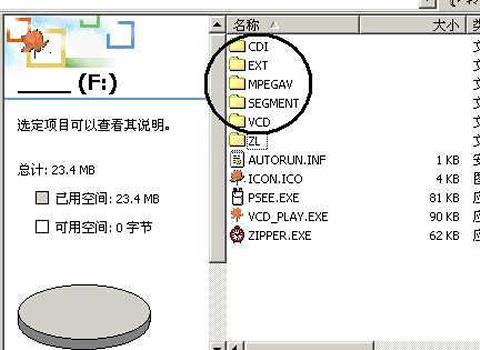
其中前5 个文件夹(CDI、EXT、MPEGAV、SEGMENT、VCD)是VCD 光盘自带的,不用管它们。剩下其余的目录和文件就是制作两用盘要用的了,其中包括ZL 文件夹,autorun.inf,icon.ico,psee.exe,vcd_play.exe,zipper.exe 等文件,总之就是除VCD 自带的5 个文件夹(CDI、EXT、MPEGAV、SEGMENT、VCD)外剩下的都是我们要用的,您手中的两用盘中剩下的文件可能和我手中的不一样,没关系,道理是一样的。
下面选择Nero Burning ROM 进入刻录VCD 界面:

可能您已知道,要想制作出的VCD 被最低的VCD 机识别,制作VCD 时要选择PAL 编码分辨率(中国VCD 机认的编码),ISO 级别1 文件名长度,ISO9660 字符集,选中Joliet,不放宽ISO 限制,点击新建按钮,进入刻录文件界面。
在刻录视频VCD 时,在文件浏览器中把一般的视频文件(AVSEQ01.DAT、AVSEQ02.DAT、...,存在在MPEGAV 目录中)用鼠标选中拖到左下角音轨下,而把制作两用盘所用的目录和文件( 包括ZL 文件夹,autorun.inf,icon.ico,psee.exe,vcd_play.exe,zipper.exe)用鼠标选中后拖到左上角新建(NEW)根目录中(必须是根目录NEW)放开即可,如图所示:(当然这之前已把以上提到的各文件拷到了硬盘上,这样会加快刻录速度,保证成功率)

这时再进行刻录就可以制作出两用光盘了。



















